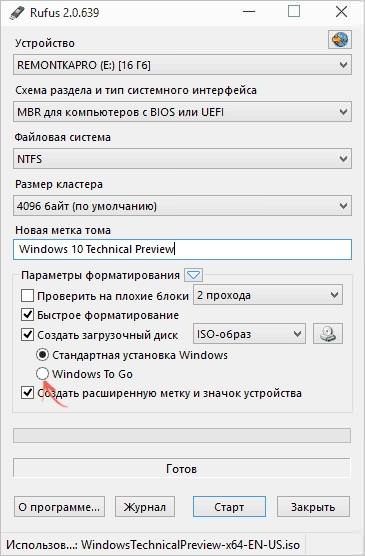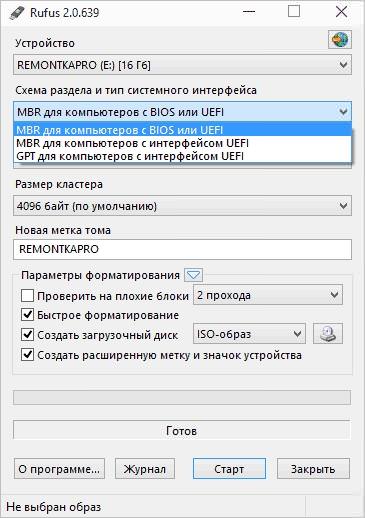Ми неодноразово розглядали способи створення завантажувальних флешок в різних програмах. Однією з кращих серед такого софта є Rufus. Вона володіє масою можливостей, що дозволяє користувачеві автоматично створювати завантажувальні носії для UEFI BIOS і, при цьому одним кліком можна вибрати стиль розділу MBR або GPT.
Інші програми також володіють такими можливостями, але в більшості з них це вимагає деяких маніпуляцій і знань. Тут же все інтуїтивно зрозуміло. Крім цього робота програми не обмежується роботою з Windows, а дозволяє робити завантажувальні флешки з Лінуксом.
Що нового в додатку
Ми розглянемо нову версію програми – Rufus 2.0, яка може похвалитися низкою нововведень і додаткових функцій, в тому числі роботою з Windows 10.
Інтерфейс не зазнав особливих змін, все розташовано на цій вкладці і функціонал не повинен викликати запитань навіть у початківців користувачів:
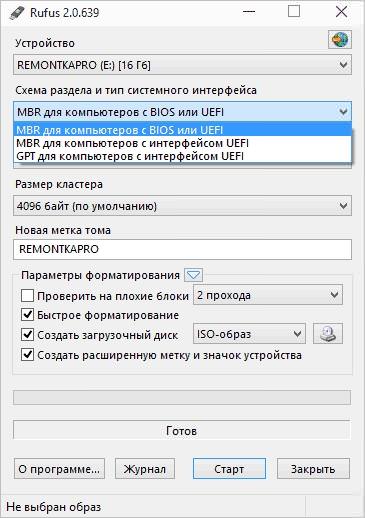
- У першій рядку вибираємо накопичувач з яким будемо працювати.
- Вибираємо файлову систему.
- Потім задаємо стиль розділів. Тут три варіанти: MBR з Біос або UEFI, тільки MBR з UEFI і розділ GPT тільки для UEFI.
- Можна змінити розмір кластера, але якщо користувач не знає, навіщо він використовується, то краще залишити без змін.
- Встановлюємо мітку томи. Можна задати довільне ім’я, воно буде призначено флешці після створення накопичувача.
- Прийшов час встановити параметри форматування. Тут можна перевірити флешку на bad блоки, якщо є підозра на пошкодження носія, дозволити швидке форматування. Потім вибираємо звідки буде проводитися запис – з ISO-образу або іншого формату файлу (можна вибрати зі списку). Потім натискаємо на значок поруч і вказуємо шлях до образу. Останній пункт створює розширену мітку і значок пристрою.
Обрізаємо відео на комп’ютері
У деяких третій пункт може викликати труднощі, тому пояснимо:
- Перший варіант підійде виключно для старих ПК, які не підтримують стиль GPT і UEFI
- Другий можна вибрати при запису Windows. Тут може підійти і третій пункт. Потрібно орієнтуватися на того, який стиль розділи на вінчестері.
- Третій варіант – Windows 8, 8.1 та 10 з UEFI.
Тепер про найцікавіше. У Rufus 2.0 з’явилася можливість створювати накопичувачі WindowsToGo для Windows 10. Такий тип дозволяє провести запуск операційної системи без установки. Це не Live CD, а повноцінна робоча ОС, тільки встановлена на флешці.